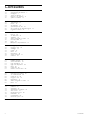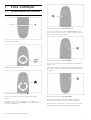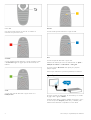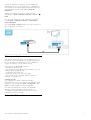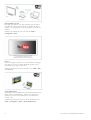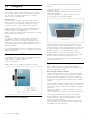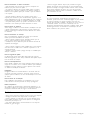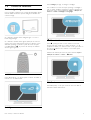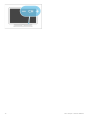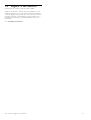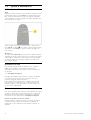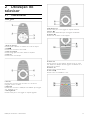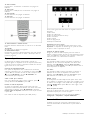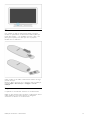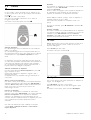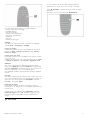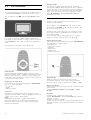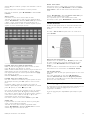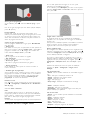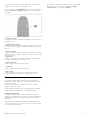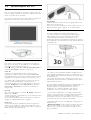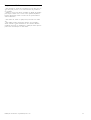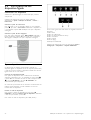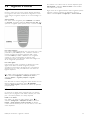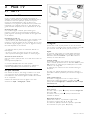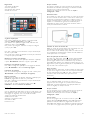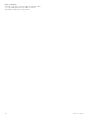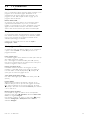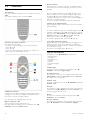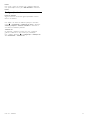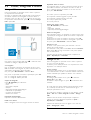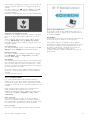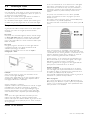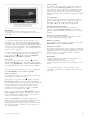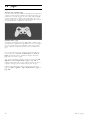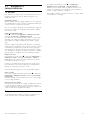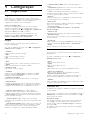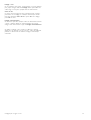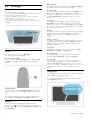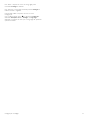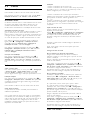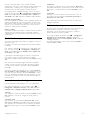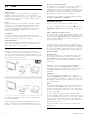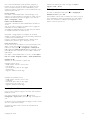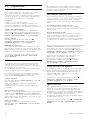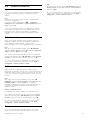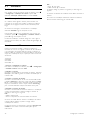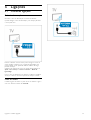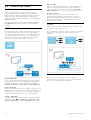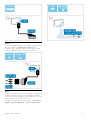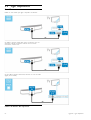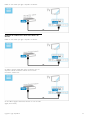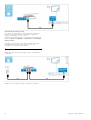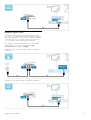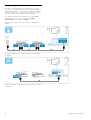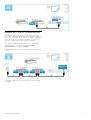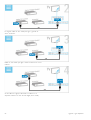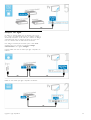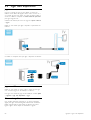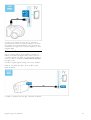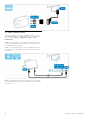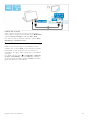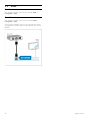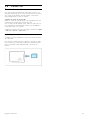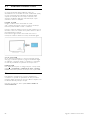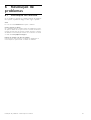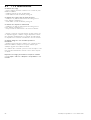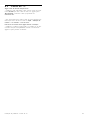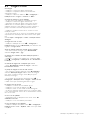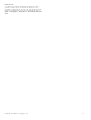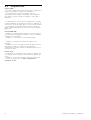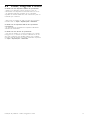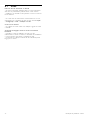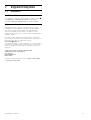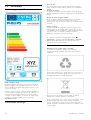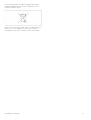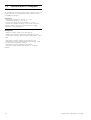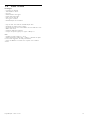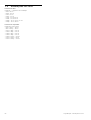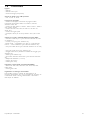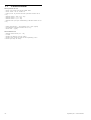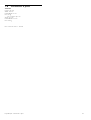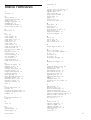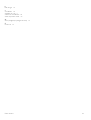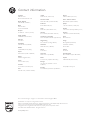!!!"#$%&%#'"()*+!,&()*,
-,.%'/,012)301#0)43(/15641.,/1'3##)0 /15/ 78881',0 %,'19*50/1:;<1=>
?@AB:7C8C
?DAB:7C8C
E8AB:7C8C
F@AB:7C8C
ECAB:7D8C
G5635&14)
1113/%&%H54)0

1
1.1
1.2
1.3
1.4
1.5
2
2.1
2.2
2.3
2.4
2.5
2.6
3
3.1
3.2
3.3
3.4
3.5
3.6
3.7
4
4.1
4.2
4.3
4.4
4.5
4.6
4.7
5
5.1
5.2
5.3
5.4
5.5
5.6
5.7
6
6.1
6.2
6.3
6.4
6.5
6.6
6.7
7
7.1
7.2
7.3
7.4
7.5
7.6
7.7
7.8
Conteúdos
Para começar 3
Apresentação do televisor 3
Configurar 7
Teclas no televisor 9
Registar o seu televisor 11
Ajuda e assistência 12
Utilização do televisor 13
Telecomando 13
Menus 16
Ver televisão 18
Apresentação em 3D 22
Ver a partir de um dispositivo ligado 24
Legendas e idiomas 25
Mais TV 26
Net TV 26
TV interactiva 29
Teletexto 30
Vídeos, fotografias e música 32
Gravação USB 34
Jogos 36
Bloqueios e temporizadores 37
Configuração 38
Imagem e som 38
Ambilight 40
Canais 42
Rede 44
Dispositivos 46
Acesso universal 47
Software 48
Ligações 49
Primeiras ligações 49
Acerca dos cabos 50
Ligar dispositivos 52
Ligar mais dispositivos 60
Rede 64
Cartão SD 65
Interface comum CAM 66
Resolução de problemas 67
Informação de contacto 67
TV e telecomando 68
Canais de TV 69
Imagem e som 70
Dispositivos 72
Vídeos, fotografias e música 73
Rede 74
Especificações 75
Software 75
Ambiental 76
Alimentação e recepção 78
Visor e som 79
Resoluções de visor 80
Multimédia 81
Conectividade 82
Dimensão e peso 83
Índice remissivo 84
2 Conteúdos

1
1.1
Para começar
Apresentação do televisor
O telecomando
Permite ajustar o volume.
Permite mudar de canal na TV.
Permite abrir ou fechar o menu Inicial h.
Abra o menu Inicial como ponto de partida para utilizar o
televisor.
No menu Inicial, pode iniciar ou parar uma actividade do
televisor, como ver TV - Ver televisão - ou um filme a partir de
um leitor de DVD ligado.
Permite abrir ou fechar o menu Encontrar ¬.
Abra o menu Encontrar para abrir a lista de canais enquanto
está a ver canais de TV ou a lista de vídeos e músicas enquanto
está a navegar no seu PC no televisor.
Permite abrir ou fechar o menu Ajustart
Abra o menu Ajustar para ajustar rapidamente as definições de
imagem e som.
Pode definir a regulação de imagem Smart para Jogo, que é ideal
para jogos, ou alterar a definição do Som Smart dos altifalantes
do televisor.
Permite abrir ou fechar o menu Opçõesr.
Abra o menu Opções para seleccionar definições opcionais
relacionadas com o que está a ver ou a fazer no televisor.
Enquanto vê um canal, marque-o como canal favorito ou pare a
apresentação enquanto vê uma apresentação de fotografias.
Para começar / Apresentação do televisor 3

Recuar È.
Com Recuar pode regressar ao canal de TV anterior ou
retroceder um passo num menu.
Vermelho
A tecla vermelha permite seleccionar a opção vermelha ou abrir
a TV interactiva digital ou alguns clipes de demonstração do
televisor.
Verde
A tecla verde permite seleccionar a opção verde ou as
Definições Eco.
Amarelo
A tecla amarela permite seleccionar a opção amarela.
Azul
A tecla azul permite seleccionar a opção azul.
Obtenha mais informações acerca do telecomando em Ajuda >
Utilização do televisor > Telecomando > Visão geral.
Ou aceda à página ¬ Procura desta Ajuda para pesquisar
qualquer tópico.
Prima u para seleccionar a próxima Apresentação do televisor.
Ligar dispositivos
Para ligar um leitor de DVD, leitor de discos Blu-ray ou consola
de jogos, utilize a ligação HDMI™.
A ligação HDMI oferece a melhor qualidade de imagem e som e,
se o seu serviço tiver EasyLink (HDMI-CEC), o televisor pode
adicionar automaticamente o dispositivo no menu Inicial.
4 Para começar / Apresentação do televisor

Quando um dispositivo é adicionado ao menu Inicial, pode
seleccioná-lo para ver a sua programação. Se o dispositivo não
tiver EasyLink ou não utilizar a ligação HDMI, deve adicionar o
dispositivo ligado no menu Inicial, utilizando Adicionar
dispositivos.
Obtenha mais informações acerca da função Adicionar
dispositivos em Ajuda > Utilização do televisor > Menus > h
Inicial.
Para obter mais informações sobre a utilização do EasyLink,
consulte Ajuda > Utilização do televisor > Telecomando >
Operar dispositivos.
No capítulo Ajuda > Ligações, imagens como esta ajudam-no a
ligar os dispositivos mais comuns.
TV de alta definição
Este televisor reproduz programas em alta definição, mas, para
desfrutar de TV em HD, primeiro tem de obter programas em
HD. Se não estiver a ver programas em HD, a qualidade de
imagem corresponderá à de um televisor normal.
Veja programas de TV em HD a partir de . . .
• Um leitor de discos Blu-Ray
• Um receptor HD digital ligado através de HDMI e com uma
subscrição para programas em HD
• Transmissões Over-the-air HD
• Canais que oferecem HD numa rede digital
• Uma consola de jogos HD ligada através de HDMI e a
reproduzir um jogo em HD
Videoclipe em HD
Para experimentar a nitidez e qualidade de imagem
extraordinárias do TV em HD, pode iniciar o videoclipe de alta
definição no menu Inicial. Prima Inicial > Configuração > Ver
demos (na segunda página do menu Configuração).
Para obter mais informações, contacte o seu distribuidor.
Consulte a secção de perguntas frequentes (FAQ) em
www.philips.com/support para obter uma lista dos canais e
fornecedores de HD no seu país.
Rede e Net TV
Para começar / Apresentação do televisor 5

Rede doméstica sem fios
Basta ligar este televisor à sua rede doméstica sem fios. Não é
necessário um cabo de rede. Desfrute dos ficheiros de vídeos,
imagens e música guardados no seu computador no ecrã do seu
televisor.
Obtenha mais informações acerca da rede em Ajuda >
Configuração > Rede.
Net TV
Se não tiver ligação à Internet na sua rede doméstica, pode ligá-
la ao Net TV. O Net TV oferece-lhe filmes, imagens, música,
infoentretenimento, jogos e muito mais.
Obtenha mais informações acerca do Net TV em Ajuda > Mais
TV > Net TV.
Wi-Fi MediaConnect
Pode utilizar o Wi-Fi MediaConnect para projectar ficheiros como
filmes, música ou apresentações a partir do seu computador
portátil ou do seu PC de secretária para o seu televisor sem
recorrer a fios.
Obtenha mais informações acerca do Wi-Fi MediaConnect em
Ajuda > Configuração > Rede > Wi-Fi MediaConnect.
6 Para começar / Apresentação do televisor

1.2 Configurar
Montagem em suporte ou mural
Os altifalantes do televisor estão integrados no pé do suporte
para TV. Ligue sempre o cabo do pé ao televisor para receber
som. Para obter uma melhor qualidade de som, coloque o
televisor sobre uma superfície dura.
Montagem mural
O pé e o pescoço do suporte para TV permitem montar o
televisor na parede. Combine o pé e o pescoço para criar um
suporte rotativo ou, em alternativa, utilize apenas o pé do
suporte para TV para montar o televisor perto da parede.
Todas as instruções encontram-se no Manual de Início Rápido
incluído no televisor. Caso tenha perdido o manual, pode
transferi-lo a partir de www.philips.com
Utilize o número de modelo do televisor para procurar o Manual
de Início Rápido para o transferir.
Atenção
A montagem do televisor na parede requer conhecimentos
especializados e deverá ser efectuada apenas por pessoal
qualificado. O suporte para montagem mural deverá estar em
conformidade com as normas de segurança aplicáveis ao peso do
televisor. Leia também as precauções de segurança antes de
posicionar o televisor.
A TP Vision Netherlands B.V. não será considerada responsável
pela montagem incorrecta ou por uma montagem que resulte em
acidentes ou ferimentos.
Informações sobre VESA
O seu televisor está preparado para um suporte de montagem
mural conforme as normas da VESA (não incluído).
Códigos VESA para adquirir o suporte:
VESA MIS-F 200,100,M6
Utilize parafusos com o comprimento indicado na imagem.
Posicionamento do televisor
Leia atentamente as medidas de segurança antes de colocar o
televisor.
• Coloque o televisor num local onde a luz do sol não incida
directamente no ecrã.
• Reduza as condições de iluminação na divisão para obter o
melhor efeito Ambilight.
• Coloque o televisor a uma distância máxima de 25 cm da
parede para obter o melhor efeito Ambilight.
Posicione o televisor à distância ideal de visionamento. Tire o
máximo partido das imagens de alta definição, ou de qualquer
outro tipo de imagem, sem fadiga ocular. Encontre o melhor local
em frente ao televisor que lhe possibilitará desfrutar da melhor
experiência possível e de um visionamento descontraído.
A distância ideal para ver televisão corresponde a três vezes o
tamanho do ecrã na diagonal. Na posição sentada, os seus olhos
deverão encontrar-se ao nível da parte central do ecrã.
Para obter uma melhor qualidade de som, coloque o televisor
sobre uma superfície dura.
Segurança
Leia e compreenda todas as instruções antes de utilizar o
televisor. No caso de danos resultantes da inobservância destas
instruções, a garantia não se aplica.
Risco de choque eléctrico ou incêndio!
• Nunca exponha o televisor a chuva ou água. Nunca coloque
recipientes com líquidos, tais como jarras, próximos do televisor.
Em caso de derrame de líquidos sobre o televisor, desligue-o
imediatamente da tomada eléctrica. Contacte o centro de apoio
ao cliente para que o televisor seja verificado antes da respectiva
utilização.
• Nunca exponha o televisor, o telecomando ou as pilhas a calor
excessivo. Nunca os coloque próximos de velas acesas, fontes de
chamas sem protecção ou fontes de calor, incluindo a exposição
solar directa.
• Nunca insira objectos nos orifícios de ventilação ou noutras
aberturas do televisor.
• Nunca coloque objectos pesados sobre o cabo de alimentação.
• Evite energia proveniente de outras fichas de alimentação.
Fichas de alimentação soltas podem provocar faíscas ou fogo.
Certifique-se de que o cabo de alimentação não é esticado
quando roda o ecrã do televisor.
• Quando desligar o cabo de alimentação, puxe sempre pela
ficha e nunca pelo cabo. Certifique-se de que consegue aceder
com facilidade à ficha de alimentação.
Para começar / Configurar 7

Risco de ferimentos ou danos no televisor!
• São necessárias duas pessoas para erguer e transportar um
televisor que pese mais de 25 quilos.
• Se colocar o televisor num suporte, utilize apenas o suporte
fornecido. Fixe o suporte ao televisor com firmeza. Coloque o
televisor numa superfície plana que sustente o peso do televisor
e do suporte.
• Quando instalar o televisor numa parede, garanta que o
suporte pode sustentar o peso do televisor em segurança. A TP
Vision Netherlands B.V. não se responsabiliza por uma montagem
mural imprópria que resulte em acidentes, ferimentos ou danos.
• Há partes deste produto que podem ser fabricadas em vidro.
Manuseie-o com cuidado para evitar ferimentos ou danos.
Risco de danos no televisor!
Antes de ligar o televisor à tomada eléctrica, certifique-se de que
a tensão corresponde ao valor impresso na parte posterior do
televisor. Nunca ligue o televisor à tomada eléctrica se a tensão
for diferente.
Risco de ferimentos em crianças!
Siga os procedimentos seguintes para evitar que o televisor
tombe, provocando ferimentos em crianças:
• Nunca coloque o televisor numa superfície coberta por um
pano ou outro material que possa ser puxado.
• Certifique-se de que nenhuma parte do televisor sobressai da
superfície de montagem.
• Nunca coloque o televisor sobre mobílias altas (como estantes)
sem fixar tanto a mobília como o televisor à parede ou a um
suporte adequado.
• Eduque as crianças sobre o perigo de trepar o mobiliário para
alcançar o televisor.
Risco de ingestão de pilhas!
O telecomando pode conter pilhas tipo botão que pode ser
facilmente ingerida por uma criança. Mantenha estas pilhas sempre
fora do alcance das crianças.
Risco de sobreaquecimento!
Nunca instale o televisor num espaço reduzido. Deixe sempre um
espaço de, no mínimo, 10 cm à volta do televisor para ventilação.
Certifique-se de que cortinas ou outros objectos nunca cobrem
os orifícios de ventilação do televisor.
Relâmpagos
Desligue o televisor da tomada eléctrica e da antena antes de
ocorrerem trovoadas. Durante as trovoadas, nunca toque em
qualquer parte do televisor, do cabo de alimentação ou do cabo
da antena.
Risco de danos na sua audição!
Evite a utilização de auriculares ou auscultadores com o som
muito elevado ou durante períodos de tempo prolongados.
Baixas temperaturas
Se o televisor for transportado a temperaturas inferiores a 5 °C,
desembale o televisor e aguarde até a sua temperatura alcançar a
temperatura ambiente antes de o ligar à tomada eléctrica.
Cuidados
• Nunca toque, empurre, esfregue ou bata no ecrã com objectos.
• Desligue o televisor antes de proceder à sua limpeza.
• Limpe o televisor e a estrutura com um pano húmido macio.
Nunca utilize substâncias como álcool, químicos ou detergentes
domésticos para limpar o TV.
• Para evitar deformações e desvanecimento da cor, limpe de
imediato as gotas de água.
• Evite as imagens estáticas sempre que possível. As imagens
estáticas são imagens que permanecem no ecrã durante longos
períodos de tempo. As imagens estáticas incluem menus no ecrã,
barras pretas, indicações de tempo, etc. Caso seja necessário
utilizar imagens estáticas, reduza o contraste e o brilho do ecrã
para evitar danos ao ecrã.
Temperatura e humidade
Em casos excepcionais, dependendo da temperatura e da
humidade, pode ocorrer uma condensação ligeira na parte frontal
em vidro do televisor (em alguns modelos). Para evitar tal
situação, não exponha o televisor à luz directa do sol, ao calor ou
a humidade extrema. Se se formar condensação, esta irá
desaparecer espontaneamente enquanto o televisor estiver ligado
durante algumas horas. A humidade da condensação não irá
afectar o televisor, nem provocar avarias.
8 Para começar / Configurar

1.3 Teclas no televisor
Botão de ligar/desligar
Ligue ou desligue o televisor com o botão de ligar/desligar situado
no lado direito do televisor. Quando desligado, o televisor não
consome energia.
Se o indicador vermelho estiver desligado, ligue o TV com o
botão de ligar/desligar.
Se o indicador vermelho estiver ligado (indicação do modo de
espera), prima O no telecomando para ligar o televisor. Como
alternativa, pode ligar o televisor a partir do modo de espera
com CH+, CH- ou h. O processo de arranque do televisor
demora alguns segundos.
V Volume
Prima V (Volume) - ou + para ajustar o volume. Ou utilize as
teclas + ou - do telecomando.
Ambilight
Prima Ambilight para ligar ou desligar a Ambilight.
Com o televisor no modo de espera, pode ligar a Ambilight e
criar um efeito Ambilight LoungeLight na divisão. Obtenha mais
informações acerca do LoungeLight em Ajuda > Utilização do
televisor > Utilizar a Ambilight > LoungeLight
h Menu inicial
Prima h (Inicial) para abrir o menu Inicial no ecrã. Pode
navegar pelo menu Inicial com as teclas de volume - ou +
(esquerda ou direita) e as teclas de canal - ou + (para baixo ou
para cima) no televisor. Para confirmar a sua escolha, prima
novamente h.
Obtenha mais informações acerca do menu Inicial em Ajuda >
Utilização do televisor > Menus > h Inicial
CH Canal
Prima CH (Canal) - ou + para mudar de canal. Ou utilize as
teclas W ou X do telecomando.
Para começar / Teclas no televisor 9

10 Para começar / Teclas no televisor

1.4 Registar o seu televisor
Parabéns pela sua compra e seja bem-vindo à Philips.
Registe o seu televisor e desfrute de várias vantagens tais como
assistência completa para o seu produto (incluindo transferências),
acesso privilegiado a informações sobre novos produtos, ofertas e
descontos exclusivos, a oportunidade de ganhar prémios e até a
possibilidade de participar em inquéritos especiais sobre novos
lançamentos.
Vá a www.philips.com/welcome
Para começar / Registar o seu televisor 11

1.5 Ajuda e assistência
Utilizar Ajuda e Procura
Ajuda
Pode abrir a Ajuda a partir do menu Inicial. Na maioria dos casos,
pode também premir a tecla amarela do seu telecomando para
abrir ou fechar directamente a Ajuda. Para algumas actividades,
como o teletexto, as teclas coloridas têm funções específicas que
não permitem abrir a Ajuda.
Antes de seguir as instruções da Ajuda, feche a Ajuda. Prima a
tecla amarela ou prima h para fechar a Ajuda. Quando premir
novamente a tecla amarela, a Ajuda será aberta na página em
que a fechou.
¬ Procura
Na Ajuda, utilize ¬ Procura para procurar um tópico necessário.
Seleccione um tópico a partir da lista com as teclas de navegação
e prima OK. O tópico que procura poderá não estar presente
na primeira página, mas nas páginas seguintes. Prima x para ir
para a página seguinte.
Assistência on-line
Para resolver qualquer problema relacionado com o televisor
Philips, pode consultar a nossa assistência on-line. Pode
seleccionar o seu idioma e introduzir o número de modelo do
seu produto.
Vá a www.philips.com/support
Na página de assistência, pode encontrar o número de telefone
do seu país para entrar em contacto connosco, bem como
respostas a perguntas frequentes (FAQs).
Pode transferir novos softwares para o televisor ou o manual
para ler no seu PC. Pode enviar por correio electrónico uma
questão específica ou, em alguns países, conversar on-line com
um dos nossos colaboradores.
Centro de apoio ao cliente
Para obter assistência, pode contactar a linha telefónica do centro
de apoio ao cliente do seu país. Poderá encontrar o número de
telefone na documentação impressa fornecida com o televisor.
Ou consulte o nosso Web site em www.philips.com/support
Número de modelo e de série do televisor
Poderão solicitar o número de modelo e o número de série do
seu televisor. Pode encontrar estes números na etiqueta da
embalagem ou numa etiqueta na parte traseira ou inferior do
televisor.
12 Para começar / Ajuda e assistência

2
2.1
Utilização do
televisor
Telecomando
Visão geral
1 Modo de esperaO
Permite activar o televisor ou colocá-lo em modo de espera.
2 Inicialh
Permite abrir ou fechar o menu Inicial.
3 Tecla de navegação
Permite navegar para cima, baixo, direita ou esquerda.
4 Tecla OK
Permite activar uma selecção.
5 Find ¬
Permite abrir ou fechar a lista de canais ou a sua lista de
fotografias, músicas ou filmes.
6 Adjust t
Permite abrir ou fechar as definições mais utilizadas para imagens,
som, Ambilight ou 3D.
7 CH+/SeguinteW
Permite mudar para o canal, página ou capítulo seguintes.
8 CH-/Anterior X
Permite mudar para o canal, página ou capítulo anteriores.
9 Source Ú
Permite mudar directamente para uma ligação de televisão.
10 Options r
Permite abrir ou fechar o menu Opções.
11 Recuar È
Permite regressar ao canal anterior. Permite sair de um menu
sem alterar uma definição. Permite regressar ao teletexto ou à
página Net TV anterior.
12 Volume V
Permite ajustar o nível de volume.
13 Sem som m
Permite cortar ou restabelecer o som.
Utilização do televisor / Telecomando 13

14 Tecla vermelha
Permite abrir a TV interactiva ou seleccionar uma página do
teletexto.
15 Tecla verde
Permite abrir as definições eco ou seleccionar uma página do
teletexto.
16 Tecla amarela
Permite seleccionar uma página do teletexto.
17 Tecla azul
Permite seleccionar uma página do teletexto.
17 Teclas numéricas e teclado de texto
Permitem seleccionar directamente um canal de TV ou introduzir
texto.
19 Legendas
Permite activar ou desactivar as legendas.
20 Teletexto/Informações
Permite abrir ou fechar o teletexto./Mantenha esta tecla premida
durante 4 segundos para abrir ou fechar a informação sobre os
próximos programas.
Operar dispositivos
O telecomando do televisor pode também controlar um
dispositivo ligado. O dispositivo tem de ter EasyLink (HDMI-CEC)
e este tem de estar activado. O dispositivo também tem de estar
ligado através de um cabo HDMI.
Controlar um dispositivo EasyLink
Para operar tais dispositivos com o telecomando do televisor,
seleccione o dispositivo (ou a sua actividade) no menu Inicial h
e prima OK. Os comandos de todas as teclas, excepto da tecla
h, da tecla t ADJUST e da tecla r OPTIONS, são
reencaminhados para o dispositivo.
Voltar a mudar para o televisor
Para que o telecomando volte a operar o televisor, prima h
(Inicial), seleccione Ver televisão e prima OK.
Mostrar as teclas do dispositivo
Ao operar um dispositivo, algumas teclas podem não estar
disponíveis no telecomando do televisor. Para tornar essas teclas
seleccionáveis no televisor, prima r OPTIONS e seleccione
Mostrar teclas do dispositivo. Seleccione a tecla de que necessita
e prima OK.
Para ocultar as teclas do dispositivo, prima È (Recuar).
De um modo geral, estas teclas abrem os seguintes menus do
dispositivo:
1 Menu Inicial
2 Menu de configuração
3 Menu do disco (conteúdo do disco)
4 Menu automático
5 Menu Opções
6 Guia de programação
7 Selecção de multimédia
Reprodução com um só toque
Insira um disco num dispositivo EasyLink HDMI-CEC e prima
Reproduzir no dispositivo. O televisor liga-se a partir do modo
de espera e inicia a reprodução do disco.
Controlo do áudio do sistema
Se ligar um sistema de áudio EasyLink, pode ouvir áudio no
televisor a partir do sistema de áudio. É automaticamente cortado
o som dos altifalantes do televisor. Pode controlar o volume do
sistema de áudio com o telecomando do televisor.
Modo surround
Nos dispositivos Philips recentes, pode alterar no televisor as
definições do som surround do dispositivo. Para alterar estas
definições, prima t ADJUST, seleccione Modo surround e
prima OK. No modo seguinte, prima OK para alternar entre os
modos disponíveis do dispositivo.
Som Smart
Nos dispositivos Philips recentes, pode alterar no televisor as
definições de som Smart do dispositivo. Para alterar estas
definições, prima t ADJUST, seleccione Som Smart e prima
OK. Seleccione um modo de som a partir da lista.
Desligar o ecrã
Se um dispositivo de áudio Philips recente apenas enviar áudio
para o televisor, o dispositivo pode sugerir que se desligue o ecrã
do televisor. Para desligar o ecrã quando esta mensagem aparece,
seleccione Desligar ecrã e prima OK. Para voltar a ligar o ecrã,
prima h (Inicial).
Modo de espera do sistema
Prima O no telecomando para mudar o televisor e todos os
dispositivos EasyLink para o modo de espera.
Obtenha mais informações acerca do EasyLink em Ajuda >
Configuração > Dispositivos > EasyLink HDMI-CEC.
Sensor de IV
Certifique-se sempre de que aponta o telecomando para o
sensor de infravermelhos do telecomando na parte frontal do
televisor.
14 Utilização do televisor / Telecomando

Pilhas
Para substituir as pilhas do telecomando, deslize o pequeno
tabuleiro na parte inferior do telecomando. Utilize 2 pilhas tipo
botão (tipo CR2032 – 3 V). Certifique-se de que o lado + das
pilhas (parte superior) está virado para cima. O pequeno
tabuleiro tem um indicador +.
Retire as pilhas se não utilizar o telecomando durante um longo
período de tempo.
Elimine as pilhas de acordo com as directivas de fim de utilização.
Consulte Ajuda > Para começar > Configurar > Fim de
utilização.
Limpeza
Foi aplicado um revestimento anti-riscos no seu telecomando.
Utilize um pano húmido macio para limpar o telecomando. Nunca
utilize substâncias como álcool, químicos ou detergentes
domésticos no televisor ou no telecomando.
Utilização do televisor / Telecomando 15

2.2 Menus
h Inicial
O menu Inicial é o ponto de partida para ver televisão ou ver
um filme a partir de um disco ou para qualquer outra actividade
no televisor.
Prima h para abrir o menu Inicial.
Para iniciar uma actividade, seleccione-a com as teclas de
navegação e prima OK.
Para fechar o menu Inicial, prima novamente h.
Adicionar dispositivos
Um dispositivo ligado deve ser adicionado ao menu Inicial para
facilitar a sua selecção.
Se o seu dispositivo ligado não tiver EasyLink (HDMI -CEC) ou
não estiver ligado através de um cabo HDMI, terá de o adicionar
manualmente com a opção Adicionar dispositivos no menu
Inicial.
Os dispositivos com EasyLink (HDMI-CEC) e ligados através de
um cabo HDMI apresentam automaticamente a sua actividade no
menu Inicial. Um dispositivo pode adicionar várias actividades.
Se o seu dispositivo EasyLink não aparecer automaticamente, o
EasyLink poderá estar desligado no dispositivo.
Adicionar manualmente um dispositivo
No menu Inicial, seleccione Adicionar dispositivos e prima OK.
Siga as instruções no ecrã.
Deverá então seleccionar o dispositivo e a ligação à qual o
dispositivo está ligado.
O dispositivo ou as suas actividades são agora adicionados ao
menu Inicial.
Alterar o nome de um dispositivo
Para alterar o nome de um dispositivo ou actividade adicionados,
seleccione o dispositivo no menu Inicial, prima r OPTIONS e
seleccione Alterar nome. Utilize o teclado do telecomando para
inserir o novo nome, tal como faz para escrever uma
SMS/mensagem de texto.
Remover um dispositivo
Para remover um dispositivo ou actividade do menu Inicial,
seleccione o item, prima r OPTIONS e, em seguida, seleccione
Remover este dispositivo. Se um dispositivo ou actividade
continuar a ser apresentado no menu Inicial depois de o ter
removido, desactive a definição EasyLink no dispositivo para evitar
que a actividade seja novamente apresentada de forma
automática.
Para obter mais informações sobre a utilização do EasyLink,
consulte Ajuda > Utilização do televisor > Telecomando >
Operar dispositivos.
Reordenar
Para reordenar um dispositivo ou uma actividade no menu Inicial,
seleccione-o e prima r OPTIONS.
1 Seleccione Reordenar.
2 Com as teclas de navegação, mude a posição do dispositivo ou
da actividade para onde pretender. Só pode reordenar a
sequência das actividades e dos dispositivos adicionados.
3 Prima OK para confirmar a posição. Todos os dispositivos e
actividades deslocam-se para a direita.
Pode realçar outro dispositivo ou actividade e mudar a sua
posição.
Para parar de reordenar, prima r OPTIONS e seleccione Sair
reordenar.
Restaurar actividades
Para voltar a consultar uma actividade eliminada de um dispositivo
com diversas actividades, seleccione o dispositivo ou uma das suas
actividades e prima r OPTIONS. Seleccione Restaurar
actividades e prima OK. Todas as actividades eliminadas deste
dispositivo são apresentadas novamente.
¬ FIND
¬FIND permite abrir a lista de canais enquanto vê canais de TV
ou abre a lista de imagens, músicas e vídeos do seu PC ou
dispositivo USB ligado.
Prima ¬ FIND para abrir a lista.
Para fechar a lista, prima novamente ¬.
t ADJUST
Com o menu Ajustar, pode ajustar rapidamente as definições de
imagem, som, Ambilight e 3D.
Prima t ADJUST para abrir o menu Ajustar.
Seleccione a sua escolha com as teclas de navegação e prima
OK.
Para fechar o menu Ajustar, prima novamente t ADJUST.
16 Utilização do televisor / Menus

No menu Ajustar pode efectuar as seguintes definições:
• Activar ou desactivar o Ambilight
• Ambilight dinâmico
• Formato de imagem
• Imagem Smart (predefinições)
• Som Smart (predefinições)
• Altifalantes
• Surround
• Deslocação de imagem
Ambilight
Para obter mais informações sobre as definições da Ambilight,
consulte Ajuda > Configuração > Ambilight.
Formato de imagem
Obtenha mais informações acerca das definições do formato de
imagem em Ajuda > Utilização do televisor > Ver televisão >
Formato de imagem.
Imagem Smart, som Smart
Pode definir o televisor para a predefinição que melhor se adapta
ao que está a ver.
Obtenha mais informações acerca das regulações Smart em Ajuda
> Utilização do televisor > Ver televisão > Regulações Smart
Altifalantes
Para ouvir o som através dos altifalantes do televisor, feche a
Ajuda, prima tADJUST, seleccione Altifalantes e seleccione TV.
Seleccione Amplificador se pretender ouvir o som através de um
sistema de cinema em casa ou de amplificador ligado.
Estas definições substituem temporariamente quaisquer definições
EasyLink.
Surround
Para alterar automaticamente o televisor para o melhor modo de
som surround (disponível apenas quando está ligado o sistema de
cinema em casa), feche a ajuda, prima t ADJUST, seleccione
Surround e, em seguida, Ligado.
Deslocação de imagem
Pode deslocar a imagem no ecrã numa direcção vertical ou
horizontal para ver as legendas na sua totalidade (dependendo da
entrada de TV).
Quando estiver a ver televisão, prima t ADJUST, seleccione
Deslocação imagem e prima OK. Desloque a imagem com as
teclas de navegação. Prima OK para parar a deslocação de
imagem.
o OPTIONS
O menu Opções permite seleccionar definições opcionais
relacionadas com o que está a ver ou a fazer no televisor.
Prima r OPTIONS a qualquer altura para aceder às opções
disponíveis.
Para fechar o menu, prima novamente r OPTIONS.
Utilização do televisor / Menus 17

2.3 Ver televisão
Mudar de canal
Para ver televisão e mudar de canais de TV, certifique-se de que
a actividade Ver televisão está seleccionada no menu Inicial.
Para ver televisão, prima h, seleccione Ver televisão e prima
OK.
Para mudar de canais, prima CH+ ou CH- no telecomando.
Pode utilizar as teclas numéricas se souber o número do canal ou
prima ¬ FIND para abrir a lista de canais e para seleccionar o
canal.
Para regressar ao canal anterior, prima È (Recuar).
Canais de rádio
Se estiver disponível radiodifusão digital, as estações de rádio
digitais são instaladas durante a instalação. Mude para um canal de
rádio tal como muda para um canal de TV. Uma instalação de
canais DVB-C coloca geralmente as estações de rádio a partir do
número de canal 1001 em diante.
Opções para ver canais de TV
Se vir canais de TV de transmissão digital, prima r OPTIONS
para ver as opções disponíveis:
• O que está
• Estado
• Selecção de vídeo
O que está
Esta opção mostra informações sobre os programas actual e
seguinte nesse canal. Utilize as teclas de navegação para percorrer
o texto ou para ir para a coluna seguinte.
Estado
Dependendo da transmissão, a página Estado apresenta
informações relevantes. Pode utilizar estas informações para
melhorar o sinal do canal ou para verificar se determinados
serviços estão disponíveis.
Selecção de vídeo
Os canais de TV digital podem oferecer sinais multi-vídeo
(transmissões multifeed), diferentes pontos de vista ou diferentes
ângulos de câmaras do mesmo evento ou programas diferentes
num mesmo canal de TV. O televisor mostra uma mensagem a
avisar se este tipo de canais de TV está disponível. Se estiver,
prima r OPTIONS e seleccione Seleccionar Video para
seleccionar a sua opção.
Lista de canais
Na lista de canais pode procurar todos os canais de TV e
estações de rádio instalados.
Ao ver televisão, prima ¬ FIND para abrir a lista de canais.
Prima novamente ¬ FIND ou È (Recuar) para fechar a lista
de canais sem mudar de canal.
Na lista de canais, pode navegar para um canal de TV ou para
uma estação de rádio e premir OK para ver televisão ou ouvir
uma estação de rádio.
A lista de canais pode ter várias páginas. Para ver a página
seguinte ou anterior da lista de canais, prima W ou X.
Opções da lista de canais
Com a lista de canais apresentada no ecrã, prima r OPTIONS
para seleccionar as seguintes opções:
• Seleccionar lista
• Marcar como favorito
• Reordenar
• Alterar nome
• Ocultar canal
• Mostrar todos canais
Seleccionar lista
Utilize esta opção para seleccionar os canais que são
apresentados na lista de canais. A lista que aqui seleccionar
determina quais os canais que percorre com o CH+ e o CH-.
Marcar como favorito
Depois de realçar um canal na lista de canais, é possível marcá-lo
como favorito.
Consulte Utilização do televisor > Ver televisão > Canais
favoritos.
Reordenar
É possível mudar a posição dos canais na lista.
1 Prima r OPTIONS e seleccione Reordenar para começar a
reordenar os canais.
2 Realce um canal e prima OK.
3 Mude a posição do canal com as teclas de navegação ou, como
alternativa, introduza a nova posição directamente com as teclas
numéricas.
18 Utilização do televisor / Ver televisão

4 Prima OK para confirmar a posição. Pode introduzir o canal ou
trocá-lo.
Poderá realçar outro canal e efectuar o mesmo processo.
Para parar de reordenar, prima r OPTIONS e seleccione Sair
reordenar.
Alterar o nome
Pode alterar o nome de um canal na lista de canais.
1 Na lista de canais, realce o canal cujo nome pretende alterar.
2 Prima r OPTIONS e seleccione Alterar nome para começar
a alterar o nome. Pode introduzir texto directamente com o
teclado do telecomando ou abrir um teclado completo na parte
superior do menu de introdução de texto.
Introduzir texto com o teclado do telecomando
Utilize as teclas de navegação para colocar o cursor no texto.
Prima È (Recuar) para eliminar um carácter.
Utilize o teclado do telecomando, tal como faz para escrever uma
SMS/mensagem de texto, para introduzir um carácter. Utilize a
tecla 1 para seleccionar um carácter especial. Seleccione Apagar
para eliminar um carácter.
Seleccione Acabado para parar de alterar o nome.
Introduzir texto com o teclado no ecrã
Para abrir o teclado no ecrã situado na parte superior do menu
de introdução de texto, prima OK quando o cursor no texto
piscar.
No teclado, utilize as teclas de navegação para realçar um
carácter e prima OK para introduzi-lo. Para eliminar um carácter,
prima È (Recuar) ou realce ! e prima OK.
Para mudar de maiúsculas para minúsculas ou para um conjunto
de caracteres especiais, prima W (Seguinte) ou X (Anterior).
Para editar um carácter dentro de uma linha de texto, coloque o
cursor nesse carácter e utilize as teclas z e Z nas duas
extremidades da barra de espaços no ecrã.
Para fechar o teclado no ecrã, realce Acabado e prima OK.
Ocultar canal
É possível ocultar um canal na lista de canais. Ao passar pelos
canais, o canal ocultado será ignorado.
1 Na lista de canais, realce o canal que pretende ocultar.
2 Prima r OPTIONS e seleccione Ocultar canal . O canal é
ocultado logo que fechar a lista de canais.
Mostrar canais ocultos
Pode chamar todos os canais ocultos e mostrá-los novamente.
1 Na lista de canais, prima r OPTIONS e seleccione Mostrar
canais ocultos. A lista de canais mostra novamente todos os
canais.
2 Prima r OPTIONS e seleccione Mostrar todos canais para
mostrar os canais anteriormente ocultos.
Ou, se pretender que os canais anteriormente ocultos
permaneçam ocultos, prima r OPTIONS e seleccione Sair.
Canais favoritos
Na lista de canais pode marcar um canal como favorito. Pode
definir a lista de canais para apresentar apenas os seus canais
favoritos.
Para abrir a lista de canais enquanto está a ver canais de TV,
prima ¬ FIND.
Marcar um canal como favorito
Enquanto está a ver televisão, prima ¬ FIND para abrir a lista
de canais. Navegue para o canal que pretende marcar como
favorito e prima r OPTIONS. Seleccione Marcar como
favorito.
Na lista de canais, o canal favorito está marcado com uma F.
Pode desmarcar um canal favorito com Desmarcar favorito.
Lista de canais favoritos
Pode definir a lista de canais para percorrer apenas os seus canais
favoritos.
Com a lista apresentada no ecrã, prima r OPTIONS e
seleccione Seleccionar lista. Seleccione Programas preferidos a
partir da lista e prima OK. Com esta lista seleccionada, apenas
percorre os seus canais favoritos.
Guia de programação
Se a informação do guia de programação estiver disponível na sua
área, pode abrir um guia de programação no ecrã com a
programação de televisão.
O guia de programação é disponibilizado pela estação ou pelo
Net TV.
Utilização do televisor / Ver televisão 19

Abrir o guia de programação
Ao ver televisão, prima h, seleccione Guia de progr. e prima
OK.
Para sair do guia de programação sem alterar qualquer definição,
prima È (Recuar).
Primeira utilização
Quando abrir o guia de programação pela primeira vez, o
televisor procura informações do guia de programação em todos
os canais de TV. Esta acção pode demorar alguns minutos. Os
dados estão armazenados no televisor. Este pode armazenar os
dados do programa até oito dias.
Opções do guia de programação
Com um programa seleccionado no guia, prima r OPTIONS
para seleccionar:
• Definir memo
Para definir um memo para ser apresentado no ecrã aquando do
início de um programa, seleccione Definir memo e prima OK. O
programa é marcado com um © (relógio). Para cancelar este
memo, seleccione Limpar memo e prima OK.
• Mudar o dia
Veja os programas do dia anterior ou seguinte.
• Mais informações
Mostra os detalhes e o resumo do programa.
• Procurar por género
Veja todos os programas seleccionados por género.
• Memos de horários
Se for definido um memo, pode ver uma lista de todos os
memos de horários.
• Actualizar guia de programação
Após o primeiro exame, o televisor guarda os dados do guia de
programação. Se actualizar ou reinstalar canais ou se reordenar a
lista de canais, necessita de actualizar o guia de programação.
Para proceder à actualização, seleccione Actualizar guia de
programação. Os memos são eliminados.
Emissora ou rede
Para seleccionar a fonte da informação do guia de programação,
prima h > Configuração > Definições de TV > Preferências >
Guia de progr.
Seleccione Rede ou Emissora.
Rede
Até estabelecer ligação à Net TV, as informações do guia de
programação provêm da emissora. Assim que tiver estabelecido
ligação à Net TV, o televisor liga-se automaticamente à Internet
para obter as informações do guia de programação.
Emissora
As informações de programação provêm da emissora/operadora.
Definições de som e imagem Smart
Para um fácil ajustamento da imagem ou do som, pode
seleccionar uma predefinição para cada.
Ao ver televisão, prima t ADJUST para abrir o menu Ajustar e
seleccione Imagem Smart ou Som Smart. Seleccione a partir da
lista e prima OK.
Imagem Smart e som Smart
As regulações Smart são uma combinação de predefinições
adequadas a um uso específico, tal como jogos ou visualização
durante o dia.
Pode ajustar uma definição específica, como Brilho ou Contraste,
Graves ou Agudos, de uma regulação Smart escolhida. A
regulação Smart vai recordar os ajustes que efectuou.
Ajustar regulações Smart
Para configurar uma definição específica de uma regulação Smart,
seleccione a regulação Smart e prima OK. Em seguida, prima h
e seleccione Configuração. Seleccione Definições de TV, navegue
até uma definição individual e configure-a.
Para repor os valores originais da regulação Smart e anular as
definições realizadas, defina em primeiro lugar o televisor para a
regulação Smart que pretende repor. Em seguida, prima h >
Configuração > Definições de TV, seleccione Repor e prima
OK.
Obtenha mais informações acerca do ajuste das definições
separadas em Ajuda > Configuração > Imagem, Som e
Ambilight.
Lista de imagens Smart
• Pessoal - As suas escolhas realizadas em Personalizar imagem e
som
• Vivo - Ideal para a visualização durante o dia
• Natural - Definições para imagens naturais
• Cinema - Ideal para ver filmes
• Jogo - Ideal para jogos
• Poup. energia - Definições economizadoras de energia
• Padrão - Definições de fábrica
• Fotografia - Ideal para ver fotografias
• Personalizado - Uma regulação de imagem Smart livre para
qualquer definição que pretenda
Lista de sons Smart
• Pessoal - As suas escolhas pessoais realizadas em Personalizar
imagem e som
• Padrão - Definições de fábrica
• Notícias - Ideal para a voz
• Filmes - Ideal para ver filmes
• Jogo - Ideal para jogos
• Drama - Ideal para telenovelas
• Desporto - Ideal para programas de desporto
Formato de imagem
20 Utilização do televisor / Ver televisão
A página está carregando...
A página está carregando...
A página está carregando...
A página está carregando...
A página está carregando...
A página está carregando...
A página está carregando...
A página está carregando...
A página está carregando...
A página está carregando...
A página está carregando...
A página está carregando...
A página está carregando...
A página está carregando...
A página está carregando...
A página está carregando...
A página está carregando...
A página está carregando...
A página está carregando...
A página está carregando...
A página está carregando...
A página está carregando...
A página está carregando...
A página está carregando...
A página está carregando...
A página está carregando...
A página está carregando...
A página está carregando...
A página está carregando...
A página está carregando...
A página está carregando...
A página está carregando...
A página está carregando...
A página está carregando...
A página está carregando...
A página está carregando...
A página está carregando...
A página está carregando...
A página está carregando...
A página está carregando...
A página está carregando...
A página está carregando...
A página está carregando...
A página está carregando...
A página está carregando...
A página está carregando...
A página está carregando...
A página está carregando...
A página está carregando...
A página está carregando...
A página está carregando...
A página está carregando...
A página está carregando...
A página está carregando...
A página está carregando...
A página está carregando...
A página está carregando...
A página está carregando...
A página está carregando...
A página está carregando...
A página está carregando...
A página está carregando...
A página está carregando...
A página está carregando...
A página está carregando...
A página está carregando...
-
 1
1
-
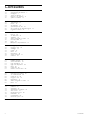 2
2
-
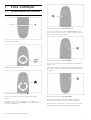 3
3
-
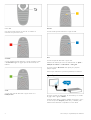 4
4
-
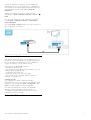 5
5
-
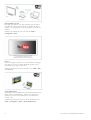 6
6
-
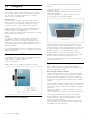 7
7
-
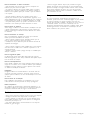 8
8
-
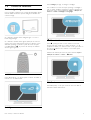 9
9
-
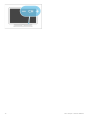 10
10
-
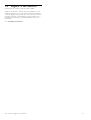 11
11
-
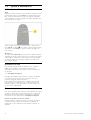 12
12
-
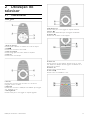 13
13
-
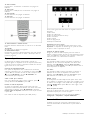 14
14
-
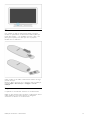 15
15
-
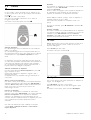 16
16
-
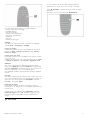 17
17
-
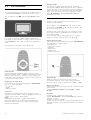 18
18
-
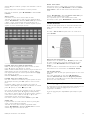 19
19
-
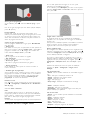 20
20
-
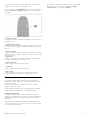 21
21
-
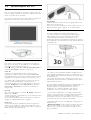 22
22
-
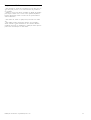 23
23
-
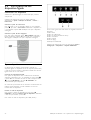 24
24
-
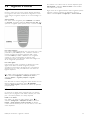 25
25
-
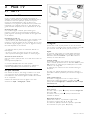 26
26
-
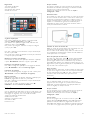 27
27
-
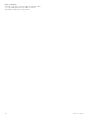 28
28
-
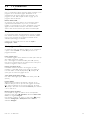 29
29
-
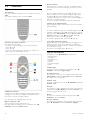 30
30
-
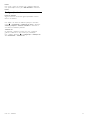 31
31
-
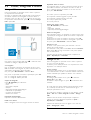 32
32
-
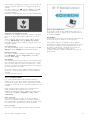 33
33
-
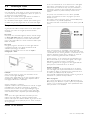 34
34
-
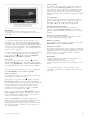 35
35
-
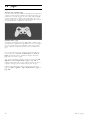 36
36
-
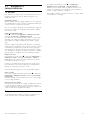 37
37
-
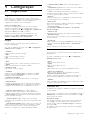 38
38
-
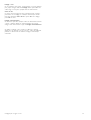 39
39
-
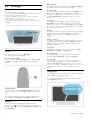 40
40
-
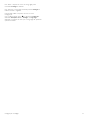 41
41
-
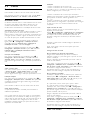 42
42
-
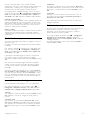 43
43
-
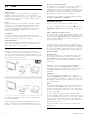 44
44
-
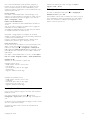 45
45
-
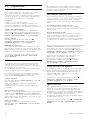 46
46
-
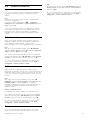 47
47
-
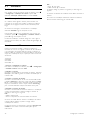 48
48
-
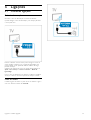 49
49
-
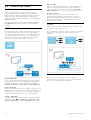 50
50
-
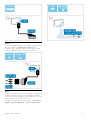 51
51
-
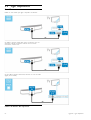 52
52
-
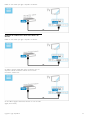 53
53
-
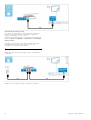 54
54
-
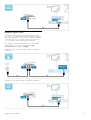 55
55
-
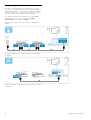 56
56
-
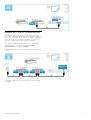 57
57
-
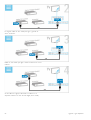 58
58
-
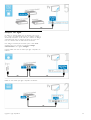 59
59
-
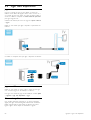 60
60
-
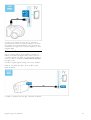 61
61
-
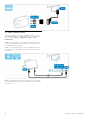 62
62
-
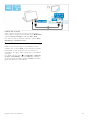 63
63
-
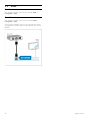 64
64
-
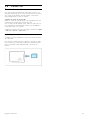 65
65
-
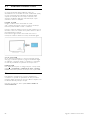 66
66
-
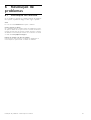 67
67
-
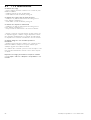 68
68
-
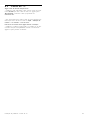 69
69
-
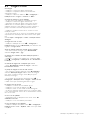 70
70
-
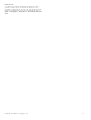 71
71
-
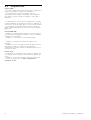 72
72
-
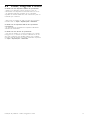 73
73
-
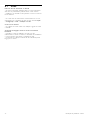 74
74
-
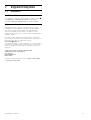 75
75
-
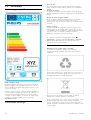 76
76
-
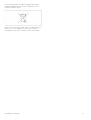 77
77
-
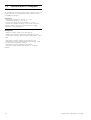 78
78
-
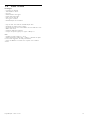 79
79
-
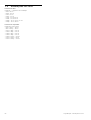 80
80
-
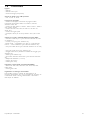 81
81
-
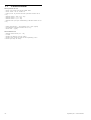 82
82
-
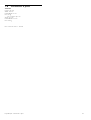 83
83
-
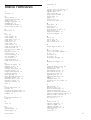 84
84
-
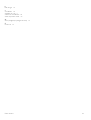 85
85
-
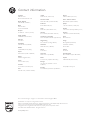 86
86
Artigos relacionados
-
Philips 46PFL8606H/12 Manual do usuário
-
Philips 50PFL7956H/12 Manual do usuário
-
Philips 46PFL8606H/12 Manual do usuário
-
Philips 58PFL9956H/12 Manual do usuário
-
Philips 46PFL8686H/12 Manual do usuário
-
Philips 32PFL9705H/12 Manual do usuário
-
Philips 58PFL9955H/12 Manual do usuário
-
Philips 46PFL8685H/12 Manual do usuário
-
Philips PTA01 Manual do usuário
-
Philips PTA01/00 Manual do usuário